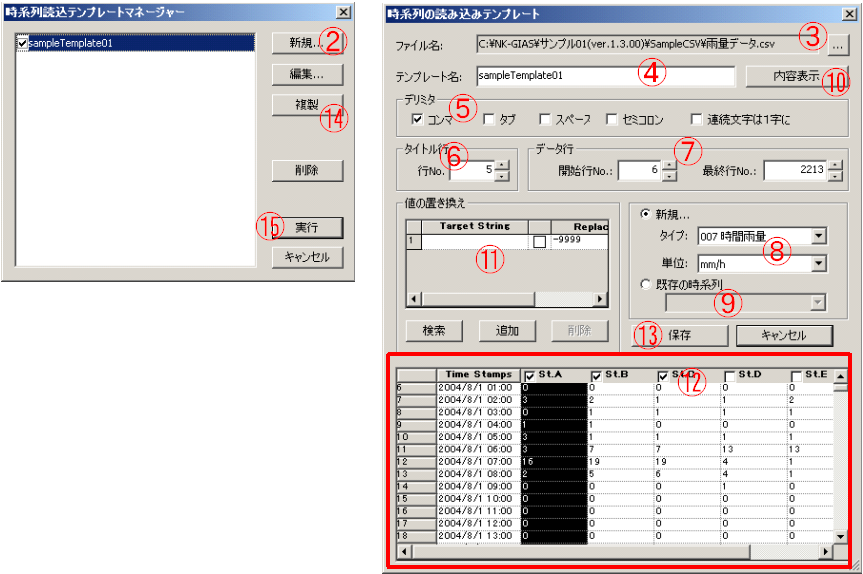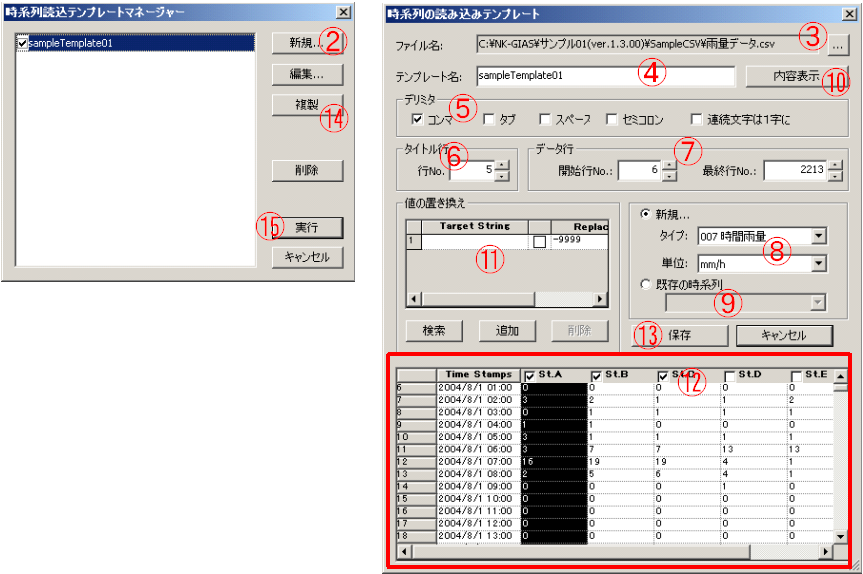
テキストファイルから時系列データを読み込む際のパラメータ情報を保存すると、編集・複製・再利用ができるようになります。
操作手順(時系列読込テンプレートの保存)
① プロジェクト管理ウィンドウまたは任意の時系列ビューを開き、[挿入][時系列読込テンプレート...]を選択すると、”時系列読込レンプレートマネージャー”が表示されます。
② <新規>ボタンをクリックすると”時系列の読み込みテンプレート”ダイアログが開き、テキストファイルを読み込み際のパラメタの設定を行えます。
③ 読み込むテキストファイルを指定します。
④ テンプレート名を自由に入力できます。
⑤ テキストファイルで用いられている区切り文字(デリミタ)を指定します。
⑥ テキストファイルの中でタイトル行を指定します。データベースに保存される際の時系列名となります。
⑦ テキストファイルの中でデータの始まりと終わりの行を指定します
⑧ 時系列のタイプと単位を時系列データ毎に設定できます。赤枠内で列のヘッダーをクリックするとその列が選択状態となり、タイプと単位の設定が有効になります。タイプと単位を設定しないで登録することもできます。また、読み込んだ後でもこれらは修正できます。
⑨ ここで”既存の時系列”を選択すると、既に登録済みの時系列に上書きします。
⑩ このボタンを押すと、指定したパラメータでテキストファイルを読んだ場合の結果を赤枠内に表示します。これによりNK-GIASがテキストファイルをどのように解釈したかが分かります。それをみて必要に応じてパラメータを変更します。解釈が出来なかった、あるいは、欠測データとして認識した部分は黄色く塗られます。それらの部分は読み込む対象から外すか、適当な値に置き換える措置が必要です。
⑪ 必要であれば、テキストファイル中の任意の値を置き換えて読み込むことができます。例えば、空欄を欠測を示す"-9999"(例えば)に変換して読み込むことが出来ます。変換が必要と思われる項目は<検索>ボタンでリストアップされます。また、任意の値の変換を<追加>することも出来ます。不要な変換項目は選択の上<削除>で消去できます。
⑫ データベースへ登録したい時系列のチェックボックスにチェックを入れます。赤枠内で列のヘッダーをダブルクリックすると、その列のチェックボックスがONになります。
⑬ 必要なパラメータの設定が終了すると<保存>ボタンが有効になります。④で指定したテンプレート名で保存され、”時系列読込テンプレートマネージャー”に表示されます。
⑭ 一度作成されたテンプレートは、編集・複製・削除が可能です。
⑮ テンプレートを選択し、<実行>ボタンを押下すると、そのテンプレートに保存されたパラメータで時系列データがデータベースに登録されます。